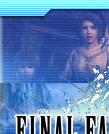 |
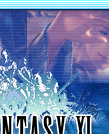 |
 |
 |
 |
||
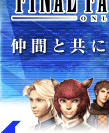 |
 |
 |
 |
 |
 |
 |
 |
 |
 |
 |
 |
 |
|
|
| ※高解像度モードは動作保証外となります。また、ゲームソフトは別売です。 ※LC900/5D、LC500/5Dは動作確認がされておりません。 ”ファイナルファンタジー”および”プレイオンライン”は、株式会社スクウェア・エニックスの登録商標または商標です。 (C)2002,2003 SQUARE ENIX CO., LTD. All Rights Reserved.Title Design by Yoshitaka Amano. |
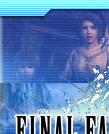 |
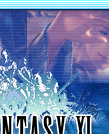 |
 |
 |
 |
||
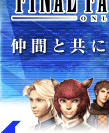 |
 |
 |
 |
 |
 |
 |
 |
 |
 |
 |
 |
 |
|
|
| ※高解像度モードは動作保証外となります。また、ゲームソフトは別売です。 ※LC900/5D、LC500/5Dは動作確認がされておりません。 ”ファイナルファンタジー”および”プレイオンライン”は、株式会社スクウェア・エニックスの登録商標または商標です。 (C)2002,2003 SQUARE ENIX CO., LTD. All Rights Reserved.Title Design by Yoshitaka Amano. |